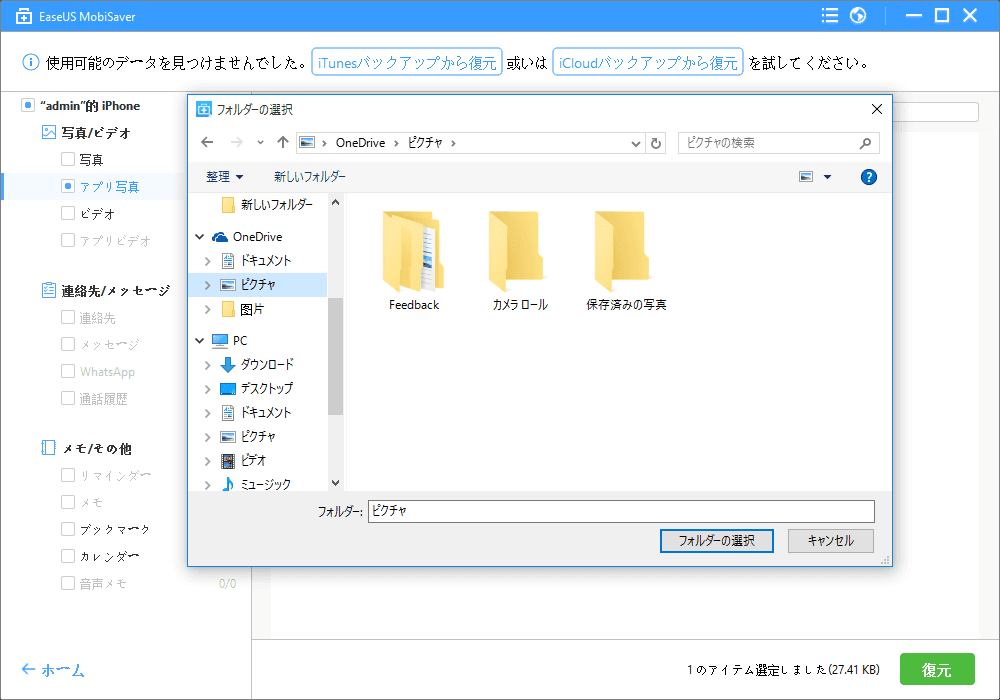-
![]() Windows向けデータ復旧
Windows向けデータ復旧
- Data Recovery Wizard Free購入ダウンロード
- Data Recovery Wizard Pro 購入ダウンロード
- Data Recovery Wizard WinPE購入ダウンロード
- Partition Recovery購入ダウンロード
- Email Recovery Wizard購入ダウンロード
- おまかせデータ復旧サービス
概要:
iPhone 5から削除した写真を復旧したいならどうしますか?誤削除によってiPhone 5から消えてしまったSMS、連絡先、写真、音楽、動画、APP、メモ、カレンダー、呼び出し履歴などを復元したい場合は、慌てないでください。EaseUS Mobisaverでこれらのすべての問題を解決することができます。
iPhone 5が2012年11月1日にリリースされ、Windows、Mac、またはほかのAppleデバイスと同じ、ユーザ数の増加と共に、そのデータ復旧も一つの熱い問題となってきました。
「iPhoneデータロスの発生率がかなり増えてきましたが、自分も何度もこれを遭遇したことがあります。最初は紛失したファイルが取り戻せないと思って、絶望しましたが、iPhoneのデータ復旧ユーティリティですべてのファイルを復旧できました。」 - トラシー ドナルド,USA
iPhone 5から削除した写真を復旧したいならどうしますか?誤削除によってiPhone 5から消えてしまったSMS、連絡先、写真、音楽、動画、APP、メモ、カレンダー、呼び出し履歴などを復元したい場合は、慌てないでください。EaseUS Mobisaverでこれらのすべての問題を解決することができます。
EaseUS MobisaverはiPhone 4/4S/5/5S/5C/6/6 Plus向けのデータ復旧ソフトで、iPadや、iTunes・iCloudのバックアップファイルからもデータを復旧することができます。SMS、写真、音楽、連絡先、音声メモ、通話履歴などあらゆるファイルを復旧することもできます。このソフトを使って、自分の復元したいファイルを取り戻すことがとても簡単です。
注意:iTunes・iCloudのバックアップファイルがアップデートやiPhoneの今の内容に取り替えられないために、ファイルが復旧されるまでにiPhoneをiTunesやiCloudに接続とか、同期することはしないでください。
ステップ1.ソフトをインストールし、パソコンに実行してください。次の画面が見えると、iPhone、iTunes、またはiCloudを選択して、「スキャン」をクリックしてください。

ステップ2.すべての検出したファイルがカテゴリ別に表示され、復元したいファイルを速く見つけることができます。
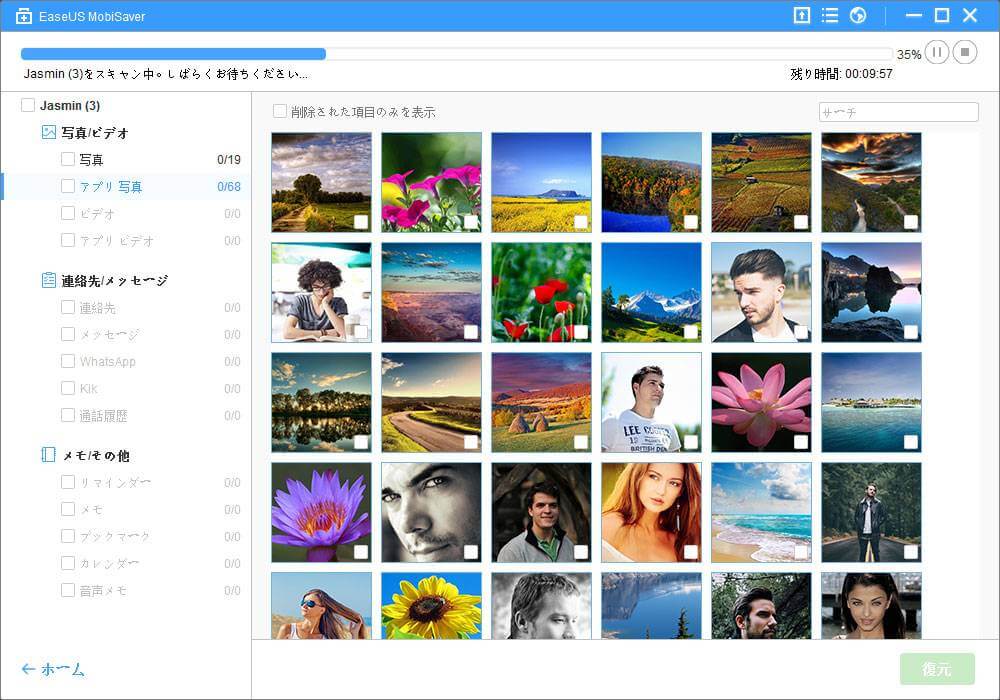
ステップ3.復旧したいファイルを選択して、「復元」をクリックしてください。最後に、パソコンに保存先を選択し、復旧されたファイルを保存してください。